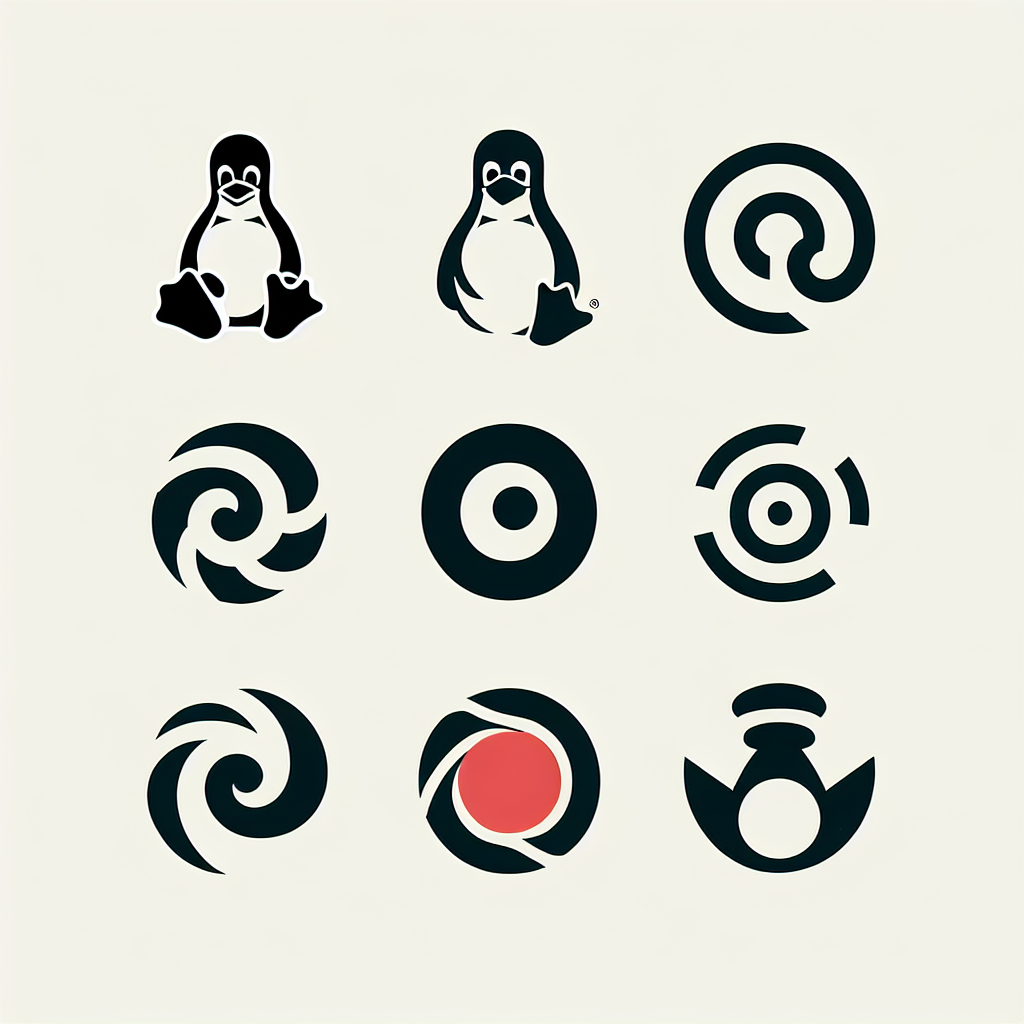如何查看Linux系统版本
1. 引言:介绍查看Linux系统版本的重要性和目的。
在使用Linux操作系统时,有时需要确定系统的版本。了解Linux发行版和内核版本对故障排除、软件安装或确保与某些应用程序的兼容性非常有帮助。本文将探讨各种方法和命令,可以用于检查Linux系统版本。这些方法包括使用命令行工具如uname、lsb_release和cat,以及检查特定文件如/etc/os-release和/proc/version。我们还将讨论不同Linux发行版之间的差异,以及它们可能会影响版本信息的可用性和位置。通过了解这些方法,用户可以轻松确定他们正在使用的Linux系统版本。
要吸引读者并让他们想要阅读博客文章的其余部分,我们可以使用以下引言:
"在使用Linux操作系统时,了解你所使用的系统版本是至关重要的。无论是为了故障排查、安装软件,还是确保与特定应用程序的兼容性,了解Linux发行版和内核版本都是必不可少的。但是,你知道如何查看Linux系统的版本吗?本文将介绍多种方法和命令,帮助你轻松确定你正在使用的Linux系统版本。无论你是通过命令行工具,还是查看特定的文件,我们都将为你提供详细的步骤和示例。让我们一起来探索吧!"
2. 方法一:使用uname命令:介绍使用uname命令来查看系统和内核版本的方法。
使用uname命令查看系统版本
uname命令是检查Linux系统版本的最常用方法之一。这个命令用于显示系统和内核的信息。通过使用uname命令的-a选项,我们可以获取关于内核版本和其他系统详细信息的详细信息。例如,运行uname -a命令将显示内核版本以及其他系统信息。
要检查系统版本,请打开终端并输入以下命令:
<span class="token">uname</span> -a 这将显示类似于以下内容的输出:
Linux mycomputer <span class="token">5.4</span>.0-72-generic <span class="token">#80-Ubuntu SMP Mon Apr 12 17:35:00 UTC 2021 x86_64 x86_64 x86_64 GNU/Linux </span>在这个输出中,Linux是操作系统的名称,mycomputer是主机名,5.4.0-72-generic是内核版本。
通过使用uname命令,您可以方便地检查Linux系统的版本,无论是用于故障排除,安装软件还是确保与特定应用程序的兼容性。
3. 方法二:使用lsb_release命令:介绍使用lsb_release命令来查看Linux发行版信息的方法。
lsb_release命令是一个用于查看Linux发行版信息的常用工具。通过使用lsb_release命令,我们可以获取有关Linux发行版的各种详细信息,包括发行商ID、描述、发布版本和代号等。以下是使用lsb_release命令来检查Linux发行版信息的方法:
-
打开终端窗口。
-
输入以下命令:
lsb_release -a。 -
按下Enter键执行命令。
-
系统将显示有关Linux发行版的详细信息,包括发行商ID、描述、发布版本和代号等。
使用lsb_release命令可以方便地获取Linux发行版的信息,尤其是对于需要了解系统详细信息的任务和应用程序安装来说,这非常有用。但是需要注意的是,lsb_release命令可能不适用于所有系统。如果在使用lsb_release命令时遇到问题,可以尝试其他方法来获取发行版信息。
4. 方法三:使用/etc/os-release文件:介绍使用cat命令查看/etc/os-release文件来获取操作系统版本信息的方法。
/etc/os-release文件包含了关于操作系统版本和名称的信息。这个文件是各种Linux发行版用来提供系统详情的。通过使用cat命令,我们可以查看/etc/os-release文件的内容并获取所需的版本信息。
要查看Linux系统版本,可以按照以下步骤使用cat命令:
- 打开终端窗口。
- 输入以下命令并按回车键:
cat /etc/os-release cat命令将显示/etc/os-release文件的内容,其中包含操作系统的版本和名称。你可以在输出中找到与版本相关的信息。
这种方法适用于大多数Linux发行版,因为它们通常都使用/etc/os-release文件来存储操作系统的版本信息。然而,需要注意的是,有些发行版可能使用其他文件来存储版本信息。因此,如果/etc/os-release文件不存在或不包含所需的信息,你可能需要查看其他文件或使用其他方法来获取Linux系统版本。
5. 方法四:使用/proc/version文件:介绍使用cat命令查看/proc/version文件来获取Linux内核版本信息的方法。
要查看Linux系统的内核版本,可以使用/proc/version文件。这个文件包含了有关Linux内核的信息,包括版本号、用于编译的gcc版本以及内核编译时间。使用cat命令可以查看/proc/version文件的内容来获取Linux内核版本信息。通过运行cat /proc/version命令,可以显示出Linux内核的版本信息。
查看Linux内核版本的方法非常简单,只需使用cat命令并指定文件路径即可。这个方法适用于所有的Linux发行版,无论是基于Debian的系统、Red Hat或CentOS系统还是其他发行版,都可以通过查看/proc/version文件来获取内核版本信息。这个方法非常直接,能够快速准确地获取到所需的信息。
需要注意的是,/proc/version文件只包含有关内核版本的信息,如果想要获取更详细的系统信息,可以使用其他方法,如使用uname命令。但是,如果只需要查看Linux内核版本,那么使用cat /proc/version命令是最简单的方法。
在使用cat命令查看/proc/version文件时,可以看到类似于以下的输出:
Linux version 4.15.0-142-generic (buildd@lgw01-amd64-023) (gcc version 7.5.0 (Ubuntu 7.5.0-3ubuntu1~18.04)) #146-Ubuntu SMP Tue Apr 13 01:04:58 UTC 2021
从这个输出中,可以看到Linux内核版本是4.15.0-142-generic,gcc版本是7.5.0,内核编译时间是2021年4月13日。
通过查看/proc/version文件,用户可以方便地获取Linux系统的内核版本信息。这对于诊断、安装软件以及确保与某些应用程序的兼容性非常有帮助。无论是使用Debian、Ubuntu、Red Hat还是其他Linux发行版,使用cat /proc/version命令都可以快速准确地获取到Linux内核的版本信息。
6. 方法五:使用/etc/issue文件:介绍使用cat命令查看/etc/issue文件来获取Linux发行版和版本信息的方法。
6.1 /etc/issue文件的作用
/etc/issue文件是一个常用的文件,经常包含有关Linux发行版和版本的信息。该文件通常用于在telnet连接期间显示版本信息。在这个方法中,我们将使用cat命令来查看/etc/issue文件的内容,并检索发行版和版本信息。
6.2 使用cat命令查看/etc/issue文件
-
打开终端窗口。
-
输入以下命令来查看
/etc/issue文件的内容:
cat /etc/issue
-
按下回车键,将显示
/etc/issue文件的内容。
6.3 提取发行版和版本信息
在/etc/issue文件的内容中,您将找到有关发行版和版本的信息。通常,发行版和版本信息位于文件的开头或结尾,并以明显的方式标识。您可以使用文本编辑器或命令行工具来提取这些信息。
6.4 示例
以下是一个示例/etc/issue文件的内容:
Welcome to Ubuntu 20.04.1 LTS!
This is a minimal install running on Linux 5.4.0-42-generic.
在这个示例中,我们可以看到这是一个运行在Linux 5.4.0-42-generic内核上的Ubuntu 20.04.1 LTS版本。
6.5 注意事项
需要注意的是,/etc/issue文件可能会根据不同的Linux发行版而有所不同。某些发行版可能在该文件中提供更详细的信息,而其他发行版可能只包含基本的发行版和版本信息。因此,在提取发行版和版本信息时,可能需要根据具体情况进行调整。
通过查看/etc/issue文件,我们可以轻松地获取有关Linux发行版和版本的信息。这对于诊断问题、安装软件和确保与某些应用程序的兼容性非常有用。
7. 方法六:特定发行版文件:介绍不同Linux发行版可能有特定文件包含版本信息的方法,并举例说明如Ubuntu的/etc/lsb-release文件和Debian的/etc/debian_version文件。
在查看Linux系统版本时,不同的Linux发行版可能有特定的文件包含版本信息。以下是一些例子:
- Ubuntu发行版:Ubuntu使用
/etc/lsb-release文件来存储版本信息。通过使用cat命令查看该文件的内容,可以获得Ubuntu的版本信息。例如,运行cat /etc/lsb-release命令可以显示Ubuntu的版本号、发行号和发行日期等信息。 - Debian发行版:Debian使用
/etc/debian_version文件来存储版本信息。同样,通过使用cat命令查看该文件的内容,可以获取Debian的版本信息。例如,运行cat /etc/debian_version命令可以显示Debian的版本号。 - Red Hat发行版:Red Hat和基于Red Hat的发行版如CentOS通常使用
/etc/redhat-release文件来显示版本信息。使用cat命令查看该文件的内容可以获得Red Hat或CentOS的版本信息。
这些只是一些例子,不同的Linux发行版可能有不同的文件来存储版本信息。通过查看特定的文件,用户可以轻松获取所使用Linux发行版的版本信息。
8. 不同Linux发行版的差异:介绍不同Linux发行版在版本信息的位置和可用性上可能存在的差异。
不同的Linux发行版在版本信息的位置和可用性上可能存在一些差异。一些发行版遵循Linux标准基础(LSB),提供了一致的方法来检查版本,例如使用lsb_release命令。然而,其他发行版可能有特定于发行版的文件或命令来检查版本。举例来说,基于Red Hat或CentOS的系统可能使用/etc/redhat-release文件来显示版本信息。
对于Ubuntu发行版,可以使用/etc/lsb-release文件来查看版本信息。该文件包含了有关发行版的详细信息,如发行版ID、描述、版本和代号。类似地,Debian发行版有一个/etc/debian_version文件,其中包含了有关发行版的版本信息。通过使用cat命令,我们可以查看这些文件的内容并获取版本信息。
还有其他一些发行版可能使用不同的文件或命令来存储版本信息。因此,在查看Linux系统版本时,根据使用的发行版,需要注意特定的文件或命令。有时候,需要进行一些研究或咨询相关文档来确定如何在特定的Linux发行版中获取版本信息。
总之,不同的Linux发行版在版本信息的位置和可用性上可能存在差异。一些发行版提供了一致的方法来检查版本,如使用lsb_release命令,但其他发行版可能有特定的文件或命令。通过了解所使用的Linux发行版,用户可以选择适合他们的特定方法来查看系统版本。这样,他们就可以轻松地确定所使用的Linux系统的版本,从而有助于故障排除、软件安装和兼容性等方面的工作。
9. 结论:总结各种方法和命令来查看Linux系统版本的重要性,并强调根据发行版和系统配置的不同,版本信息的可用性和位置可能会有所变化。
在本文中,我们探讨了多种方法和命令来查看Linux系统版本。通过使用uname命令,我们可以检查内核版本;使用lsb_release命令,我们可以获取Linux发行版的信息;查看特定文件如/etc/os-release,/proc/version和/etc/issue等,我们可以获取操作系统和发行版的版本信息。同时,不同的Linux发行版可能在版本信息的位置和可用性上存在差异。例如,某些发行版可能使用/etc/redhat-release文件显示版本信息。
了解Linux系统的版本是非常重要的,它可以帮助我们进行故障排除、安装软件以及确保与特定应用程序的兼容性。通过使用这些方法和命令,用户可以轻松确定所使用的Linux系统的版本。但是需要注意的是,根据Linux发行版和系统配置的不同,版本信息的可用性和位置可能会有所变化。因此,我们需要根据具体情况选择合适的方法来获取版本信息。
总之,通过使用uname命令、lsb_release命令以及查看特定文件,我们可以轻松地检查Linux系统的版本信息。同时,我们还强调了不同Linux发行版在版本信息的位置和可用性上可能存在的差异。了解这些方法和差异对于故障排除、软件安装和兼容性等方面是非常有帮助的。最后,我们建议用户根据具体情况选择适合自己的方法来查看Linux系统的版本。
10. 参考文献:列出用于编写博客文章的参考资料。
在本博客文章中,我们探讨了多种方法来查看Linux系统版本的方法。通过使用命令行工具和查看特定文件,我们可以方便地获取操作系统和内核版本的信息。
首先,我们介绍了使用uname命令的方法。通过在终端中输入uname -a命令,我们可以获取系统和内核版本的详细信息。
其次,我们介绍了使用lsb_release命令的方法。这个命令可以直接显示Linux发行版的信息,包括版本号和发行代号。
接着,我们介绍了使用/etc/os-release文件的方法。通过查看这个文件,我们可以获取操作系统的版本信息,如Ubuntu、Fedora等。
我们还介绍了使用/proc/version文件的方法。这个文件包含着Linux内核的版本信息,通过查看这个文件,我们可以获取内核的详细信息。
此外,我们还介绍了使用/etc/issue文件的方法。这个文件包含着Linux发行版和版本的信息,通过查看这个文件,我们可以获取发行版的详细信息。
最后,我们提到了一些特定发行版可能存在的特定文件,例如Ubuntu的/etc/lsb-release文件和Debian的/etc/debian_version文件。对于这些特定发行版,我们可以使用相应的文件来获取版本信息。
通过了解这些方法和命令,我们可以方便地查看Linux系统版本的信息。然而,需要注意的是,不同发行版可能存在差异,版本信息的位置和可用性可能会有所变化。
总之,了解如何查看Linux系统版本是非常重要的,因为它可以帮助我们了解当前系统的配置和功能。通过使用本博客文章介绍的方法和命令,我们可以快速方便地获取系统和内核版本的信息。无论您是系统管理员还是普通用户,掌握这些方法都将对您的工作和使用Linux系统的体验有所帮助。
谢谢阅读本博客文章!希望这些方法和命令对您有所帮助。如果您有任何问题或建议,请随时在评论中提出。祝您使用Linux系统愉快!// 来源:https://www.nzw6.com